## 概述
在IOA虛擬工廠中可以使用兩種導航模式,分別為:**(1)飛行視角** 與 **(2)第一人稱**,正確的使用導航模式是完成零件交互或構建新場景的關鍵。
## 飛機視角操作
> IOA的三維操作一般在“飛機視角” 模式下進行仿真操作;對于鼠標的移動操作說明如下:
>
| 鼠標控制 | 行動 |
| --- | --- |
| 按下鼠標右鍵 | 旋轉視角 |
| 按下鼠標滾輪 | 平移界面 |
| 滑動鼠標滾輪 | 調整界面焦距 |
> (1)、鼠標右鍵:旋轉畫面操作:
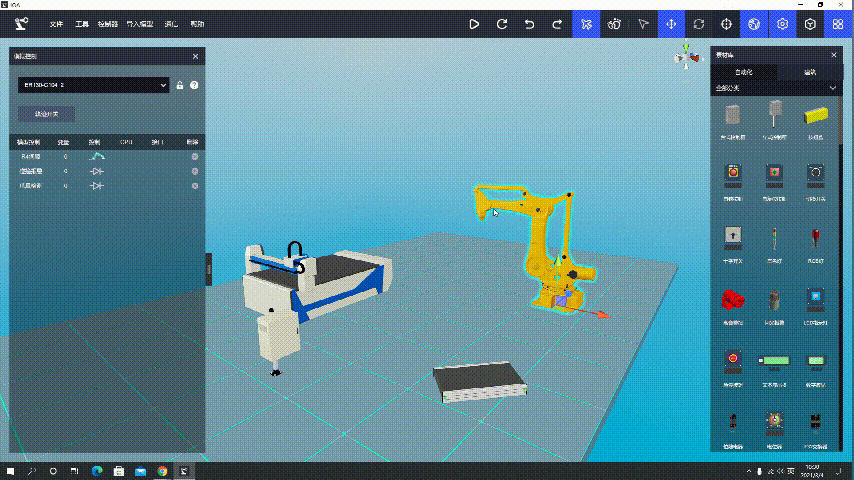
> (2)、鼠標中間滾輪按下:畫面的平移:
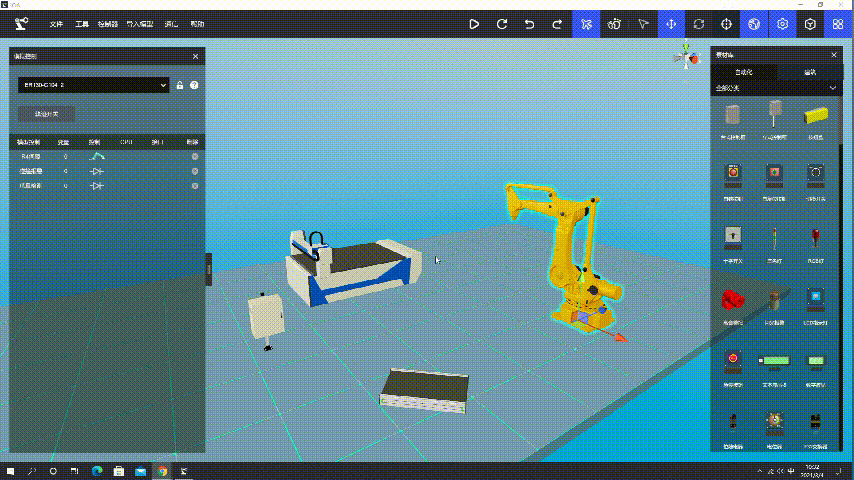
> (3)、鼠標滾輪華東:可進行畫面的縮放、遠近:
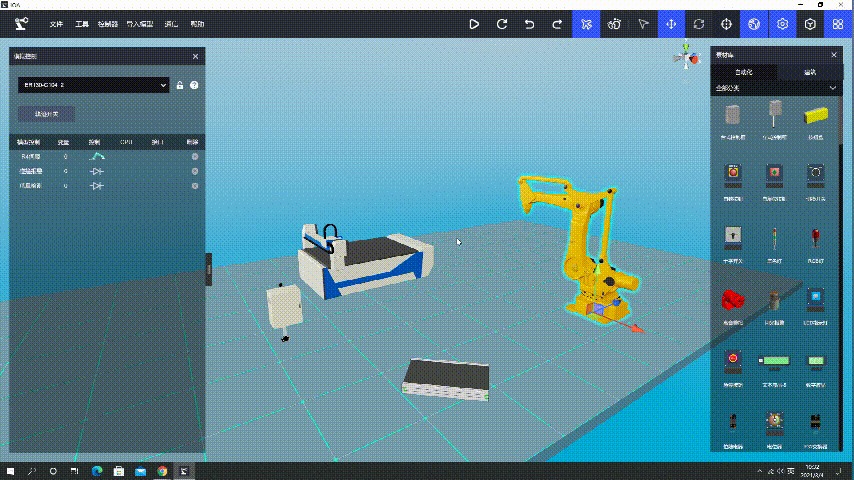
## 第一人稱視角操作
第一人稱模式是IOA虛擬工廠中使用的視角。結合鼠標,鍵盤WASD或方向鍵進行移動操作;
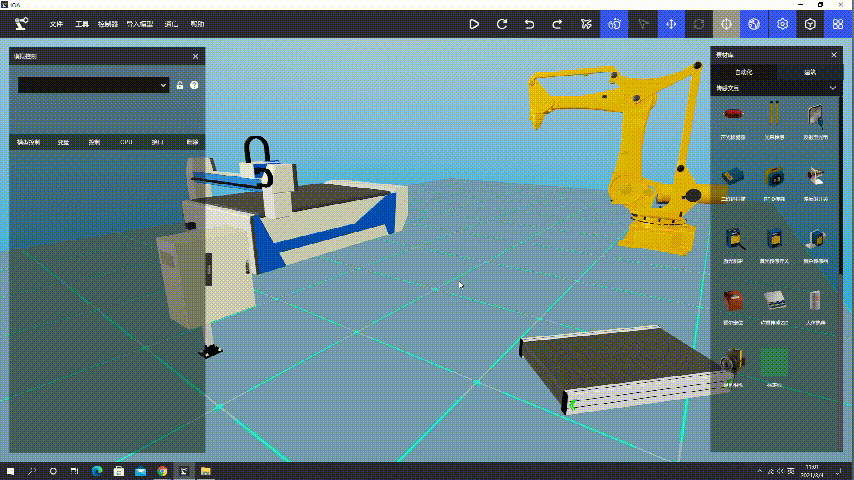
| 控制 | 行動 |
| --- | --- |
| 按下鼠標右鍵 | 旋轉視角 |
| 空格鍵 | 跳躍 |
| W 或方向上鍵 | 前進 |
| A 或方向左鍵 | 左移 |
| S 或方向下鍵 | 后退 |
| D 或方向右鍵 | 右移 |
- 歡迎使用IOA數字孿生
- IOA-更新與安裝
- 軟件注冊與安裝
- 軟件使用協議
- 注冊與使用
- (一)、認識IOA基礎界面功能
- UI界面與設置
- 軟件環境設置
- 三維導航操作
- 3D導航球使用
- 快捷鍵與仿真
- (二)、三維場景搭建
- 3D設計視頻教程
- 坐標及旋轉
- 模型參數設置
- 模型樹與拼接
- 從SolidWorks到IOA放置的模型自制
- IOA輔助工具
- (三)、虛擬電氣與調試
- 虛擬電氣信號歸類
- 虛擬接線與導出
- (三)、虛實控制與編程
- 西門子PLC的仿真與控制
- 西門子實體PLCS7-1214控制器的添加與控制
- 西門子虛擬PLCS7-1214控制器的添加
- 西門子PLCS7-1512控制器的添加
- 三菱PLC的仿真與控制
- 三菱PLC仿真器的使用說明
- 三菱PLC的添加與說明
- 工業機器人(納博特)仿真
- 工業機器人(KEBA)仿真
- 工業機器人(埃夫特)仿真
- 協作機器人(遨博)仿真
- 運動控制(ZMC308)正運動仿真
- 機器視覺(VPLC516)正運動仿真
- 微型機器人(開塔)仿真
- Py-teach快速編程仿真
- 人工智能視覺仿真
- 單片機接入與仿真控制
- Mixly-UNO_S虛擬工廠SDK
- Mixly-MEGA_S虛擬工廠SDK
- Mixly-ESP32虛擬工廠SDK
- 樹莓派與Python仿真
- (四)、自定義控制器添加
- modbus-tcp自定義控制器
- (五)、Py-teach模塊化編程示教
- Py-teach軟件使用
- 語法與編程
- py-teach快速編程在線教程
- (六)、SDK與二次開發
- modbus-tcp自定義控制器SDK
- 機器視覺開發SDK
- EAIDK-610固件燒錄手冊
- EAIDK-610快速上手手冊
- EAIDK-610案例使用手冊
- (七)、快速上手案例教程
- 西門子PLC虛實仿真公開課
- 納博特工業機器人虛實仿真
- 三菱PLC虛實仿真
- (八)、XR多人互動
- (九)、問題歸總
- (十)、IOA硬件虛實仿真導航
- IOA虛實控制器及案例下載
- 虛實控制器資源包
- 機器視覺與人工智能
